こんにちは宮川(@miyakawa2449)です。
10回に分けてWordPressの脆弱性・改ざん対策を記事にしています。
前回は「7.MySQLのrootユーザーの設定や、デフォルトデータベースのお話」のお話でした。
今回はWordPressをバックアップする方法を3種類紹介します。
なお、バックアップ対象は3つありますので注意しましょう。
8.WordPress用途の異なる3種類のバックアップ
■記事のみのバックアップ(エクスポート)
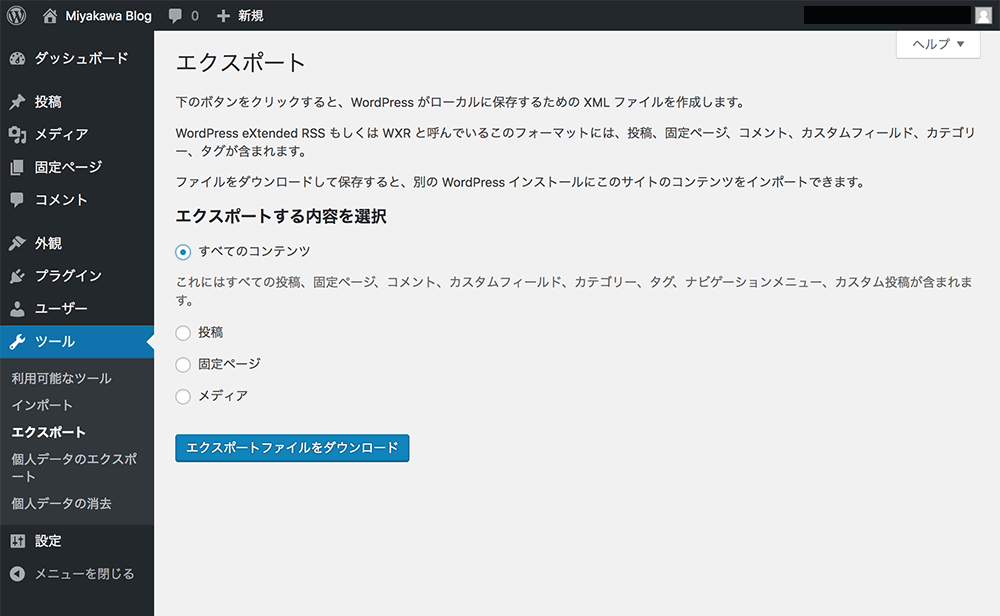
「ツール > エクスポート」を選ぶと上記画面が表示されます。
「すべてのコンテンツ」を選択し、「エクスポートファイルをダウンロード」をクリックすれば、記事の全量バックアップができます。
用途目的に応じて「投稿記事」「固定ページ」「メディア」を詳細に分類してダウンロードも可能です。
バックアップ対象
- 各種記事データ(投稿記事、固定ページとそれらに付随するテキスト情報)
バックアップ対象に含まれていないもの
- アップロードした画像ファイル
- ファイル類(WordPress本体、プラグイン、テーマファイル、翻訳ファイルなど)
- データベース
■ファイルのバックアップ
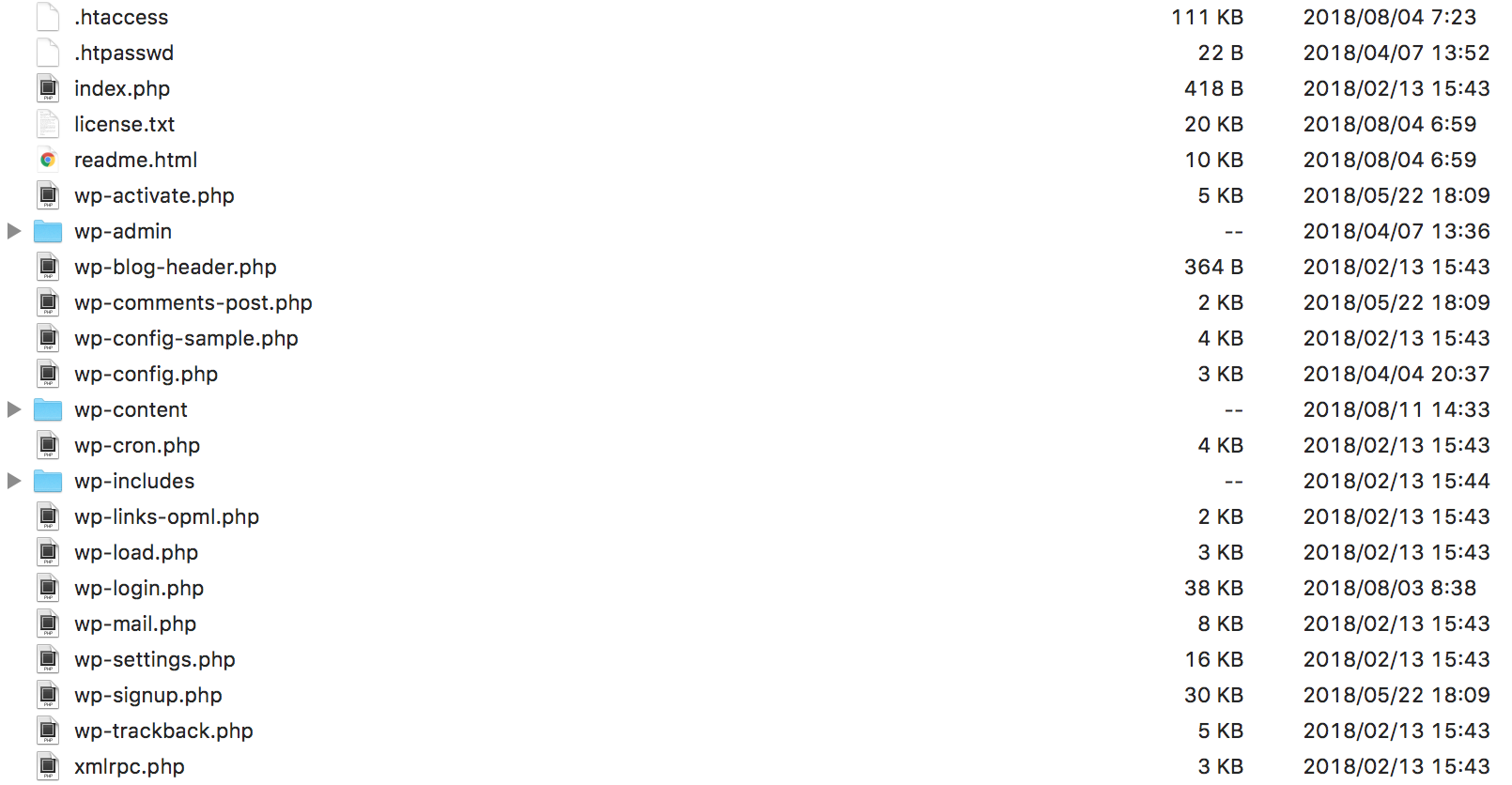
WEBサーバー上のWordPressが丸っと入っているディレクトリーを、そのままパソコンにダウンロードしてバックアップします。
「wp-content」ディレクトリー以下には次のデータがあるので特に注意が必要です。
- languagesディレクトリー
翻訳ファイルが設置されています。 - pluginsディレクトリー
インストール済みプラグインがすべて入っています。 - themesディレクトリー
テーマファイルが設置されています。 - uploadsディレクトリー
年月単位でアップロードした画像ファイルが入っています。
バックアップ対象
- アップロードした画像ファイル
- ファイル類(WordPress本体、プラグイン、テーマファイル、翻訳ファイルなど)
- .htaccess、.htpasswdファイル(意外と忘れやすいので忘れずに)
バックアップ対象に含まれていないもの
- データベース
- 各種記事データ(投稿記事、固定ページとそれらに付随するテキスト情報)
■データベースのバックアップ(MySQLのバックアップ)
phpMyAdminを設置しておけばMySQLのデータを簡単にエクスポート(バックアップ)できます。
下記はphpMyAdminにログイン後、エクスポートする流れです。
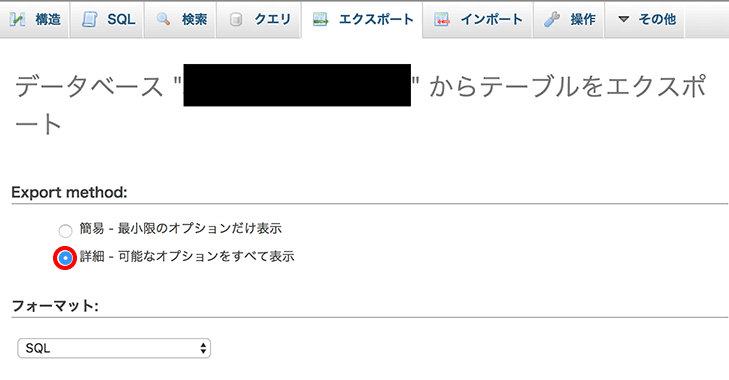
エクスポートを選択し、「詳細」をチェックします
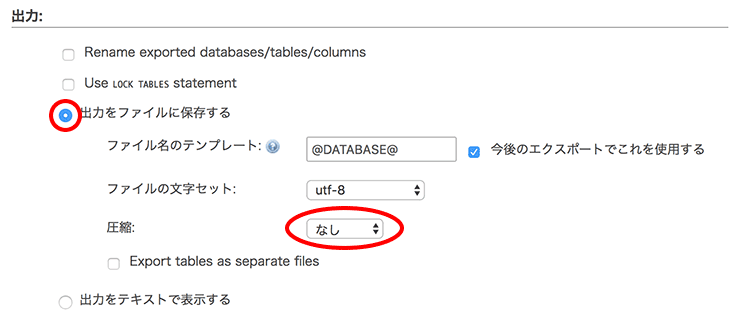
「出力をファイルに保存する」を選択します。
必要に応じて「圧縮」を選択します。
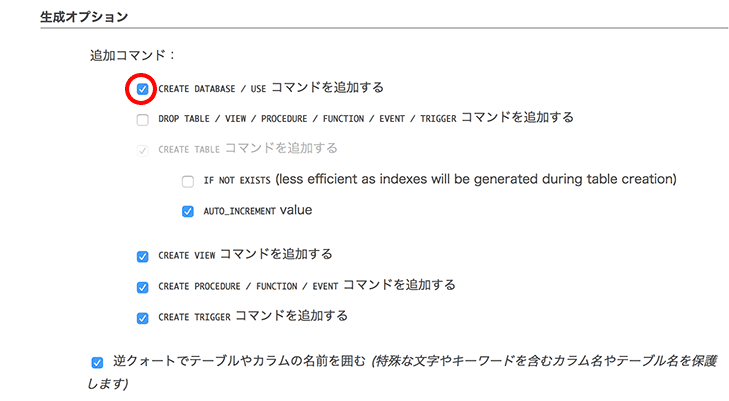
生成オプション「CREATE DATABASE / USE コマンドを追加する」にチェックをつけます。
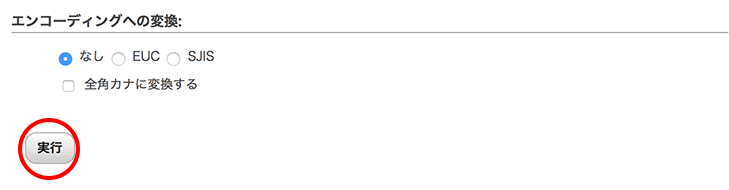
「実行」をクリックしてローカル環境に保存します。
バックアップ対象
- データベース
WordPress内部の情報を全てバックアップできます。
※もちろん記事情報も含まれています
※ただし、バイナリーファイルは除く
バックアップ対象に含まれていないもの
- アップロードした画像ファイル
- ファイル類(WordPress本体、プラグイン、テーマファイル、翻訳ファイルなど)
終わりに
WordPressでサイトを運営している際は、トラブルに備えてバックアップ環境は整えておく必要があります。
3種類のバックアップの特徴を理解しておきましょう。
記事のみをバックアップするのであれば、WordPressのエクスポート機能のみで間に合います。
しかし、テーマファイルやアップ済み画像などをバックアップするのであれば、WEBサーバーにアクセスして該当ファイルをダウンロードする必要があります。
サイトを丸ごとバックアップするのであれば、データベースとWEBサーバーのファイルの2種類をバックアップすればよいのです。
運用経験を積めばバックアップも復元も簡単にできるようになります。
以上、「WordPressのセキュリティ対策-ファイルバックアップ編」でした。
最後までお読みいただきありがとうございました。
宮川(@miyakawa2449)でした。
それではまた〜♪



コメント
[…] WordPress用途の異なる3種類のバックアップ【8/12更新】 […]
[…] 前回は「8.WordPress用途の異なる3種類のバックアップ」のお話でした。 […]